【prezi】如何制作淡入动画
1、进入Prezi编辑页面,点击画布侧边缘中间的“小锁”解锁画布。(解锁完成后,可以通过鼠标滑轮实现画面的缩放和路径的编辑)

2、点击整个画布预览图下方,“+Add”后面的笔形按钮,进入路径和动画的编辑。

3、选择需要设置淡入动画的单个路径,点击左侧预览图(不要在画布上随意乱的,会添加一些不需要的路径)

4、点击路径预览图数字后面的“星形”图标,或者点击画布框架上面的星形图标。
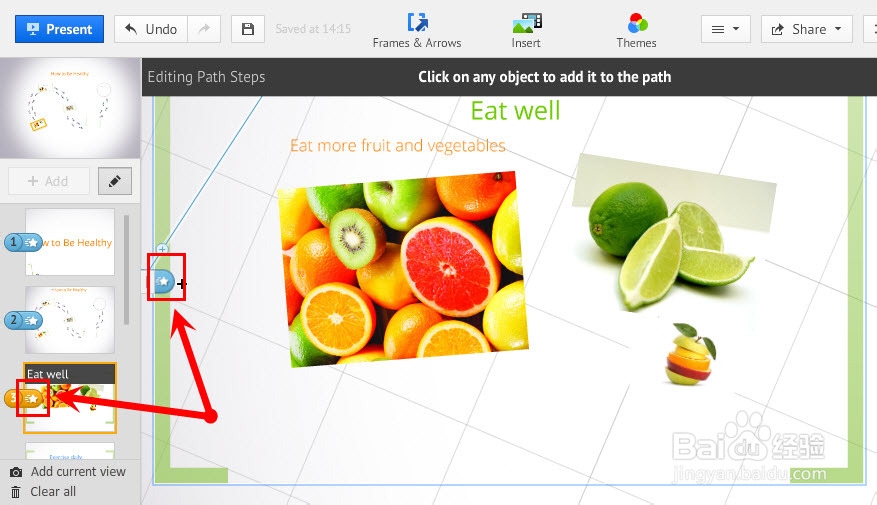
5、点击星形按钮后会发现仅显示单个框架里的内容,其他的被隐藏(不可编辑),此时就可以设置自己想要的淡入动画。Prezi的淡入动画相对比较单一,只能够实现点击显示,只有顺序上的区分而已。

6、对每个对象的出现顺序单击排序(左侧会出现星形序号),如果想要几个对象同时出现,提前将他们组合。

7、如果顺序错误,可以点击文字(或图片)左侧的星形按钮实现删除,修改后确保顺序无误。

8、点击右上角的播放按钮,实现预览,动画自动淡入,单个时长为1秒(正式播放时需要手动点击才能播放)

9、播放没有任何问题后,点击右上角的“Done”保存动画。如果不满意或者想取消动画点击左上角的“Reset”按钮即可。(完成后,在此点击“笔形”按钮推出编辑,然后可以进入正式的演示看看效果)

10、Prezi的动画比较简单,但是对于一张简报来说已经足够了,毕竟如果是一个相对正式的场合,你需要的是让听众更集中于你讲的,而非Prezi上展示的。通过这个方法,希望你能够自己独立做出满意的淡入动画。